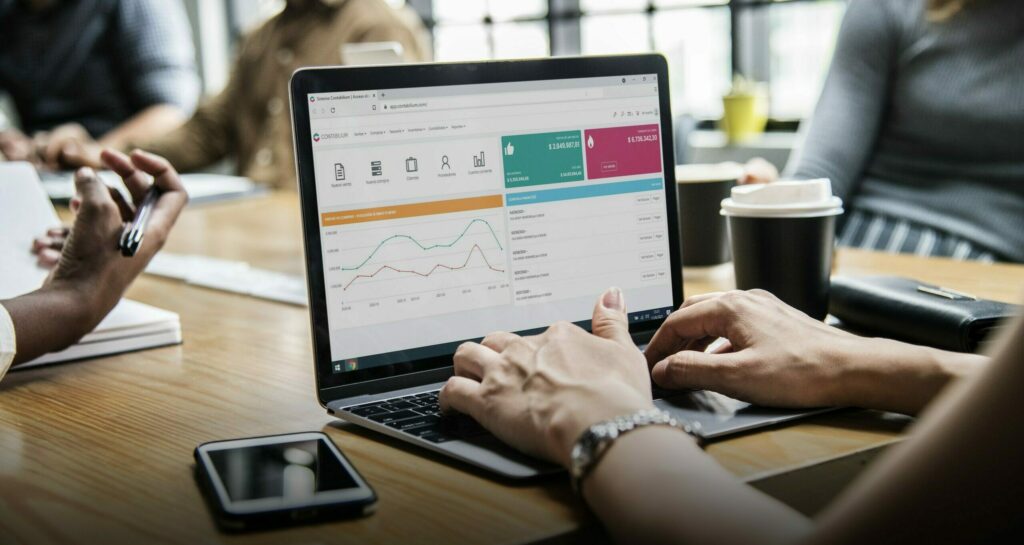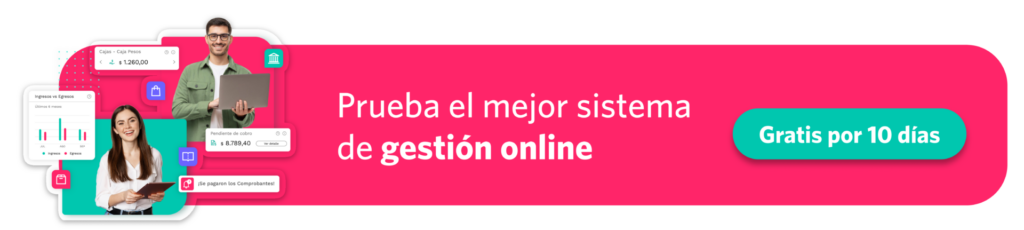Si usás tu sistema de gestión hace días, semanas o incluso meses, ¡hay reportes que deberías conocer! Acá te acercamos todos los detalles para simplificar tu gestión al máximo.
Contabilium: Sistema de gestión online
Se trata de una plataforma que actualiza de forma constante sus reportes, así como también incorpora nuevos todos los años. Al día de hoy, cuenta con 40 reportes financieros & económicos, impositivos, de productos y de gestión.
Pero en esta gran oferta de data de la que dispone, ¿cómo saber a cuáles darle prioridad para tu negocio? Acá te dejamos algunos tips:
- Aprovechá el contacto con los asesores de Contabilium durante los primeros días de prueba, para brindarles un panorama de tu trabajo, de forma tal que puedan orientarte de manera personalizada, no solo con los reportes, sino con el resto de las funcionalidades que más van a ayudarte en esta optimización.
- Tené siempre a mano el manual de ayuda lleno de tips y recomendaciones dentro de los mismos tutoriales paso a paso.
- Además, a continuación, los 10 reportes que deberías conocer 💯
Reportes «Financieros y económicos»
1) Egresos por CC (Centros de Costos)
💡 Agrupa los egresos de tu negocio por centros de costos, según la fecha que utilices como filtro.
Incluye:
✔ Gráfico de barras
✔ Filtro de fechas abierto
✔ Permite incluir cotizaciones (facturas de compra no relacionadas a AFIP)
Ejemplo de visualización:
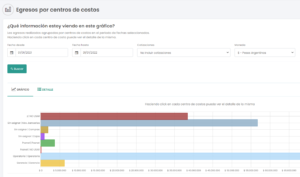
2) Egresos mensuales por CC (Centros de Costos)
💡 Agrupa los egresos de tu negocio por centros de costos a lo largo de un año calendario a elección.
Incluye:
✔ Cuadro de doble entrada (los costos en vertical y los 12 meses del año en horizontal)
✔ Filtro de año deseado
✔ Permite incluir cotizaciones (comprobantes de compra no relacionadas a AFIP)
✔ Permite excluir IVA
✔ Totalizadores al final del cuadro
✔ Se puede descargar en formato Excel (.xlsx)
Ejemplo de visualización:
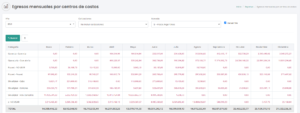
Reportes «Impositivos»
3) IVA Ventas
💡 Muestra un detalle de los comprobantes de venta de tu negocio, según el período de fechas seleccionado, que se toman como base para determinar tu débito fiscal.
Incluye:
✔ Cuadro con información encolumnada
✔ Filtro por cliente
✔ Filtro de fechas abierto
✔ Totalizadores al final del cuadro
✔ Se puede descargar en formato Excel (.xlsx) y PDF
✔ Cuadro adicional de montos totales por condición impositiva
Ejemplo de visualización:
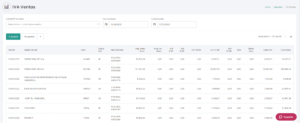
4) IVA Compras
💡 Muestra un detalle de los comprobantes de compra de tu negocio, según el período de fechas seleccionado, que se toman como base para determinar tu crédito fiscal.
Incluye:
✔ Cuadro con información encolumnada
✔ Filtro por proveedor
✔ Filtro de fechas abierto
✔ Totalizadores al final del cuadro
✔ Se puede descargar en formato Excel (.xlsx) y PDF
✔ Cuadro adicional de montos totales por condición impositiva
Ejemplo de visualización:
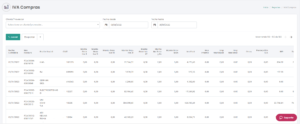
Reportes de «Productos»
5) Rentabilidad de productos
💡 Proporciona el porcentaje de rentabilidad de cada producto al comparar su precio de venta promedio con el último costo cargado del mismo, según el período de fechas seleccionado.
Incluye:
✔ Cuadro con información encolumnada
✔ Filtro por producto
✔ Filtro de fechas abierto
✔ Indicadores visuales para los porcentajes de rentabilidad (verde = 60% o más / naranja = entre 0% y 59% / rosa = menos de 0%)
✔ Totalizadores al final del cuadro
✔ Se puede descargar en formato Excel (.xlsx)
Ejemplo de visualización:
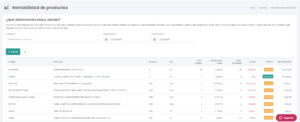
6) Rentabilidad por venta
💡 Proporciona el porcentaje de rentabilidad de cada venta al comparar el precio de venta de los productos, en el momento en el que se los facturó, con el último costo cargado de los mismos.
Incluye:
✔ Cuadro con información encolumnada
✔ Filtro por producto
✔ Filtro de fechas abierto
✔ Indicadores visuales para los porcentajes de rentabilidad (verde = 60% o más / naranja = entre 0% y 59% / rosa = menos de 0%)
✔ Totalizadores al final del cuadro
✔ Se puede descargar en formato Excel (.xlsx)
Ejemplo de visualización:
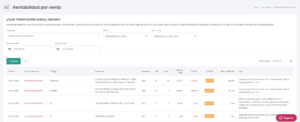
7) Entradas y salidas de productos
💡 Muestra un detalle de los movimientos de tus productos que afectaron al stock de los mismos, según el período de fechas seleccionado.
Incluye:
✔ Cuadro con información encolumnada
✔ Filtro por tipo de movimiento (actualización masiva; cambio de depósito; compra; migración; modificación manual; venta)
✔ Filtro por producto
✔ Filtro de fechas abierto
✔ Se puede descargar en formato Excel (.xlsx)
Ejemplo de visualización:
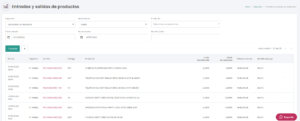
8) Detalle de reservas
💡 Muestra un detalle de los productos afectados por las ordenes de venta que se encuentran en estado pendiente.
Incluye:
✔ Cuadro con información encolumnada
✔ Filtro por producto
✔ Filtro de fechas abierto
✔ Se puede descargar en formato Excel (.xlsx)
Ejemplo de visualización:
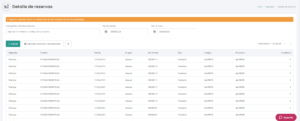
Reportes de «Gestión»
9) Cuenta Corriente
💡 Enlista las distintas transacciones que tuviste con un mismo cliente/proveedor, según el período de fechas seleccionado.
Incluye:
✔ Cuadro con información encolumnada
✔ Filtro por cliente/proveedor
✔ Filtro de «fecha hasta» la cual se va a mostrar información
✔ Filtro de «modo» para la cuenta corriente de un proveedor (buscar por: fecha de emisión; fecha contable)
✔ Dos tipos de «vista» (simplificada = se respeta en el cuadro la verticalidad de cada columna / clásica = diseño tomado de la contabilidad escrita)
✔ Totalizadores al final del cuadro
✔ Se puede descargar en formato Excel (.xlsx) y PDF
Ejemplo de visualización:
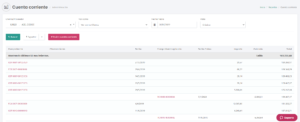
10) Cobranzas pendientes
💡 Muestra un detalle de las ventas cuya cobranza no fue cargada.
Incluye:
✔ Cuadro con información encolumnada
✔ Filtro por cliente
✔ Filtros de fechas «desde» y «hasta»
✔ Permite agrupar por cliente las cobranzas pendientes
✔ Permite seleccionar una o más cobranzas para «Enviar una consulta de pago» al/los clientes (vía mail)
✔ Permite elegir el correo (usuario) desde el cual se va a enviar la consulta de pago
✔ Indicadores visuales para el estado de las cobranzas (naranja = por vencer / rojo = vencida)
✔ Totalizadores al final del cuadro
✔ Se puede descargar en formato Excel (.xlsx)
Ejemplo de visualización:
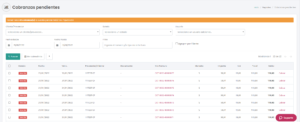
Contabilium tiene una versión de prueba gratis de 10 días en la que podés coordinar una Demo con un/a representante y recibir asesoramiento.